Como usar a personalização de ativos do Facebook para ajustar seus canais de anúncios: examinador de mídia social
Anúncios Do Facebook Gerenciador De Anúncios Do Facebook Anúncios Do Instagram Facebook / / September 26, 2020
Quer saber como ajustar facilmente um único ativo criativo para os anúncios do Instagram e do Facebook? Gostaria que o Facebook tornasse isso mais fácil? Você veio ao lugar certo!
Neste artigo, você descobrirá como usar a ferramenta de personalização de ativos para ajustar um vídeo ou imagem para uso em canais de anúncios no Facebook, Instagram e Messenger. Aprenda a atribuir miniaturas otimizadas, legendas, proporções e muito mais para posicionamentos nos feeds do Instagram e do Facebook, Histórias e Messenger.
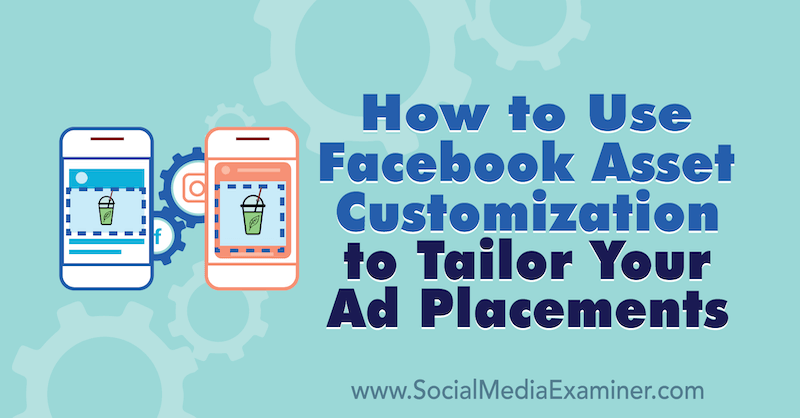
Para saber como personalizar um ativo de criativo para várias veiculações sem sair do Gerenciador de anúncios, leia o artigo abaixo para obter um passo a passo fácil de seguir ou assista a este vídeo:
Observação: este artigo pressupõe que você sabe como configurar uma campanha de anúncios no Facebook. Leia este artigo para obter instruções passo a passo.
Nº 1: faça upload do criativo do seu anúncio
A primeira coisa que você precisa é de um criativo para o seu anúncio. Você pode selecionar conteúdo de seu perfil do Instagram ou página do Facebook ou fazer upload de algo novo de seu desktop. Para este exemplo, vou usar um vídeo que já foi enviado para minha página do Facebook.
Pule para dentro Ads Manager e navegue até o nível do anúncio do conjunto de anúncios de sua campanha. Na guia Criar anúncio em Mídia, clique em Adicionar mídia e selecione Adicionar vídeo.
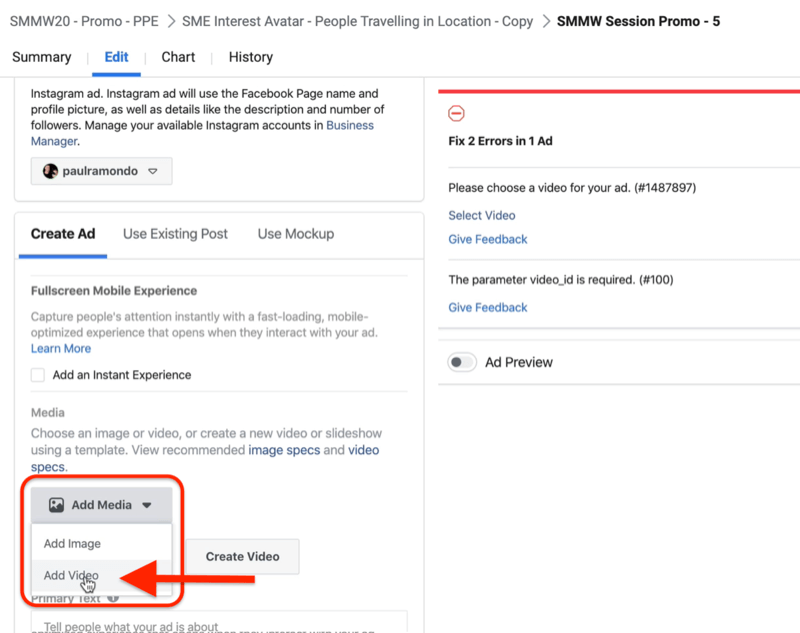
Agora selecione seu vídeo. Nesse caso, vou navegar para os vídeos da minha página e clicar no vídeo mais recente.
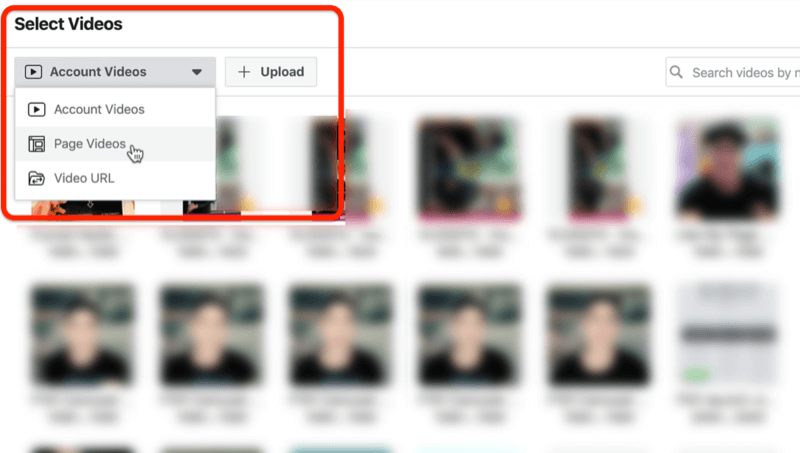
Depois de clicar em Continuar, você verá uma prévia de como seu vídeo ficará em vários posicionamentos de anúncios.
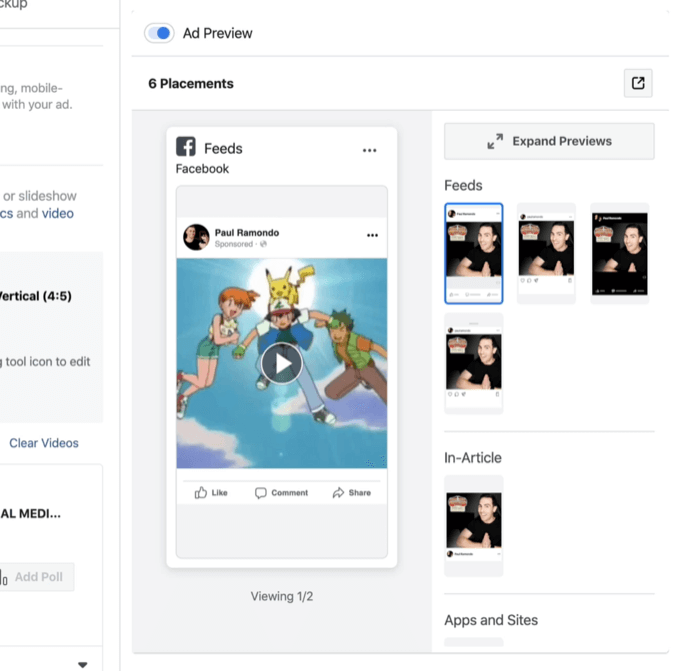
Este vídeo em particular tem 1080 x 1080 pixels, por isso está ocupando uma boa parte do espaço no feed de notícias. Atualmente, a quantidade máxima de espaço que você pode capturar verticalmente nos feeds do Facebook e Instagram é de 1350 pixels de altura por 1080 pixels de largura.
Agora preencha seu anúncio com algum texto para apoiar o criativo de vídeo e selecione um botão de call to action (CTA). Decidi não usar um botão de CTA para este exemplo porque só quero que as pessoas assistam ao vídeo ou se envolvam com o anúncio. Eu não quero mandá-los para fora do local; esse não é meu objetivo.
Aqui está o criativo carregado nativamente para 1080 x 1080 pixels. Se você olhar a visualização do anúncio à direita, verá que Pokémon é a miniatura do vídeo no anúncio. Não é isso que eu quero usar. É apenas um pequeno meme que incluí no criativo.
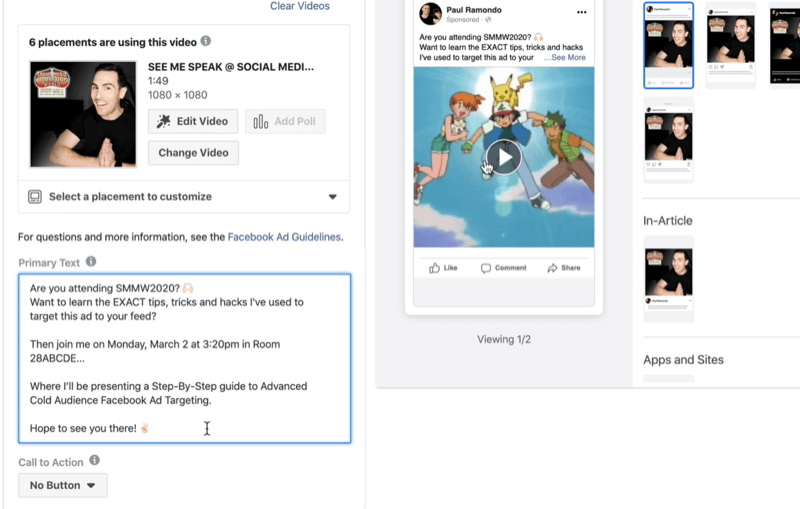
Para alterar a miniatura, clique em Editar Vídeo.
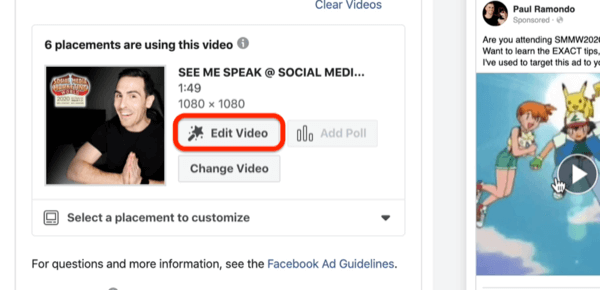
Na janela que aparece, clique em Miniatura na seção Mídia no canto superior esquerdo. A partir daqui, você pode deixar o Facebook escolher automaticamente sua miniatura ou selecionar a sua própria. Eu prefiro escolher uma miniatura personalizada para ter mais controle criativo, então clique em Personalizar.
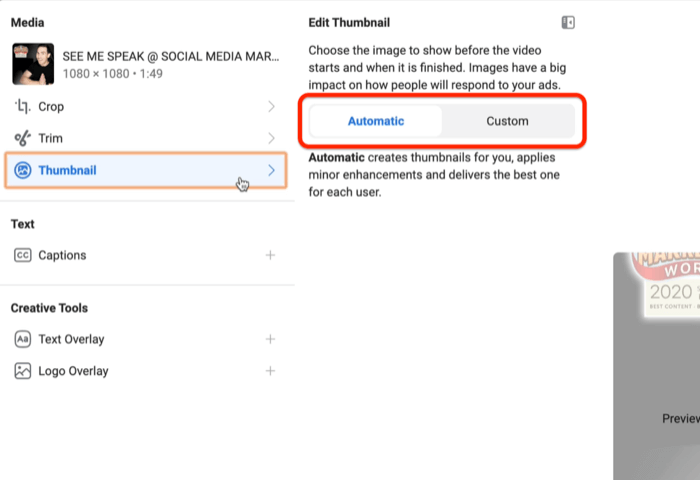
Agora escolha a miniatura que melhor representa o assunto do seu anúncio. Depois de fazer sua seleção, clique em Salvar.
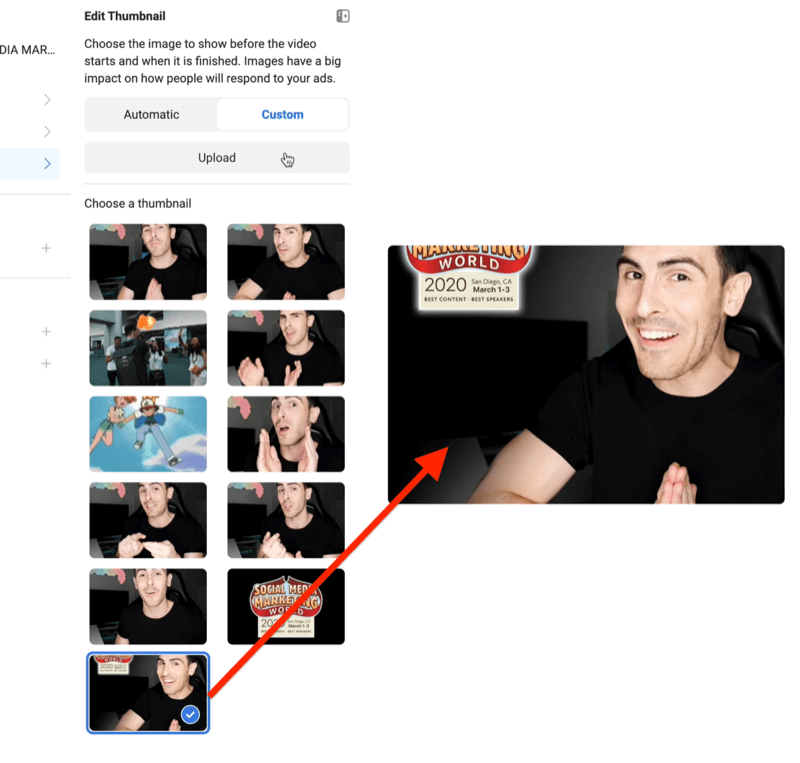
Você pode ver que minha miniatura agora é relevante porque ela não reflete mais um meme Pokémon.
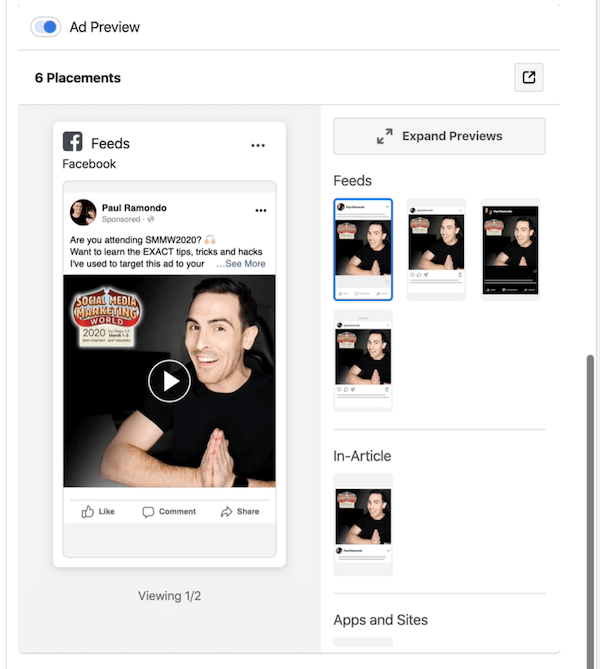
Nº 2: Selecione o canal do anúncio que deseja personalizar
A próxima etapa é personalizar seu vídeo para canais de anúncio individuais. Os canais que você pode personalizar serão baseados naqueles que você selecionou no nível do conjunto de anúncios.
Para personalizar por canal, clique no menu suspenso Selecionar um canal para personalizar e selecione uma opção. Vamos começar clicando no primeiro - Instagram Feed.
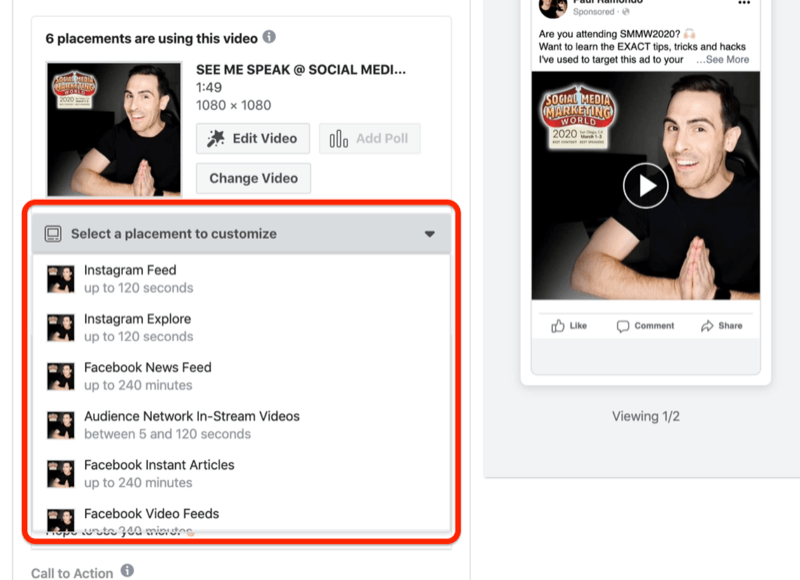
Obtenha o treinamento de marketing do YouTube - online!

Quer melhorar seu engajamento e vendas com o YouTube? Em seguida, participe do maior e melhor encontro de especialistas em marketing do YouTube para compartilhar suas estratégias comprovadas. Você receberá instruções passo a passo ao vivo com foco em Estratégia, criação de vídeo e anúncios do YouTube. Torne-se o herói de marketing do YouTube para sua empresa e clientes conforme você implementa estratégias que obtêm resultados comprovados. Este é um evento de treinamento online ao vivo de seus amigos no Social Media Examiner.
CLIQUE AQUI PARA MAIS DETALHES - A VENDA TERMINA EM 22 DE SETEMBRO!Escolher esta opção abre o posicionamento do feed do Instagram para você personalizar. Você pode editar a miniatura, a duração do vídeo, o tamanho e cortar o vídeo e as legendas ocultas. Você também pode adicionar uma sobreposição de texto e uma sobreposição de logotipo para cada veiculação.

Agora, veremos algumas dessas personalizações.
Nº 3: corte o criativo do seu anúncio
Na visualização abaixo, você pode ver a aparência do meu criativo de vídeo no feed do Instagram. Atualmente é 1080 x 1080 pixels, o que significa que está capturando uma quantidade razoável de espaço dentro do feed do Instagram. Mas digamos que queremos capturar um pouco mais de espaço quando as pessoas estão rolando.
Para modificar o vídeo, selecione a opção Cortar em Mídia.
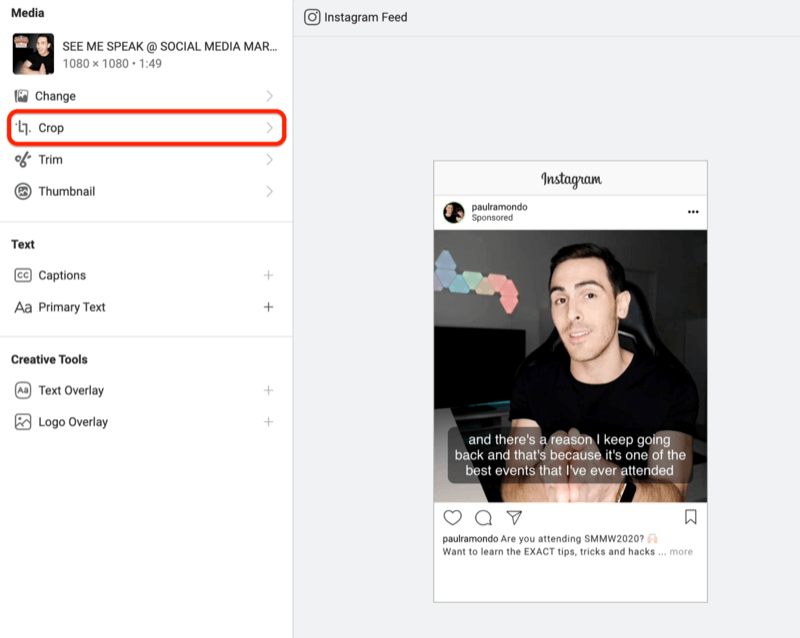
Agora mude o corte para 4: 5, por exemplo. Isso tem um máximo de 1350 pixels de altura por 1080 pixels de largura. À direita, você pode ver uma prévia de como o vídeo ficará depois de cortado.
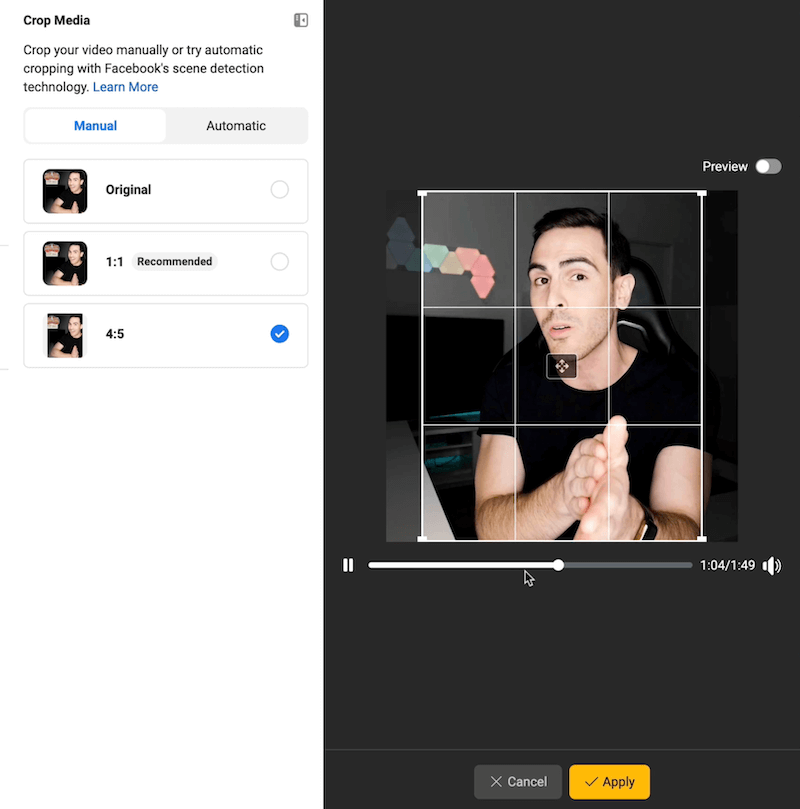
Se estiver tudo bem, clique em Aplicar para salvar suas alterações. O Gerenciador de anúncios levará cerca de 30 segundos para cortar o vídeo.
Nº 4: ajuste o criativo do anúncio para histórias
Como meu vídeo tem cerca de 1:50 minutos, não é o melhor tipo de criativo para executar em um História do Instagram. Portanto, quero personalizar o criativo e alterá-lo.
O motivo pelo qual quero fazer isso é que, se você olhar para a pré-visualização, verá que muita coisa está acontecendo no anúncio - legendas ocultas para o vídeo, o vídeo em si e o texto do anúncio. Você pode limpar isso alterando o criativo para uma imagem estática apenas para histórias do Instagram.
Comece selecionando a opção Alterar no canto superior esquerdo.
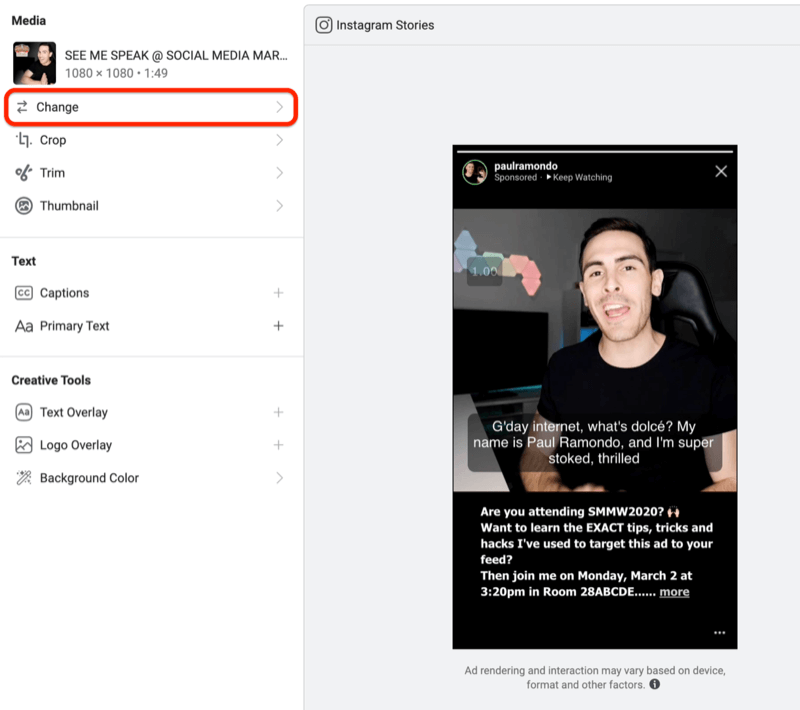
Em seguida, vou entrar em Imagens da página e escolher uma foto que carreguei na minha página do Facebook na semana passada. Agora tenho um criativo personalizado para as histórias do Instagram.
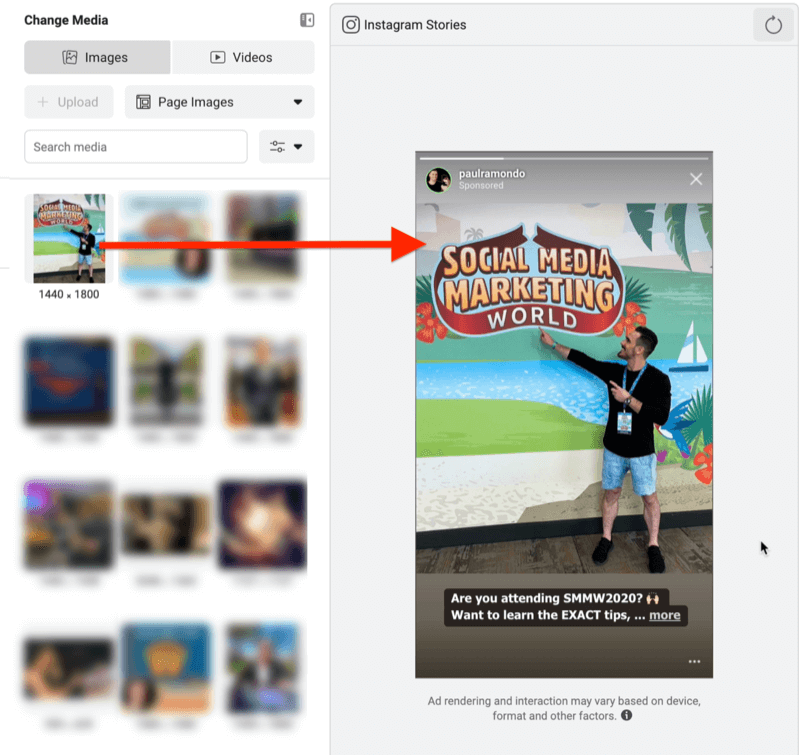
Se você quiser brincar um pouco mais com essa imagem, clique em Cortar e mude para, digamos, Vertical 9:16. Em seguida, clique em Salvar.
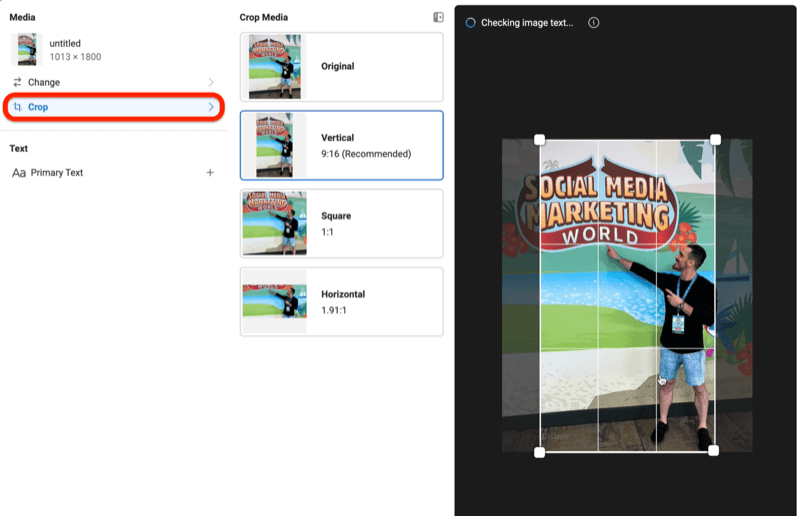
Você pode ver a nova imagem recortada para a colocação de Histórias do Instagram abaixo.
É importante verificar novamente o criativo do anúncio antes de publicá-lo, então clique no botão Editar para fazer isso.
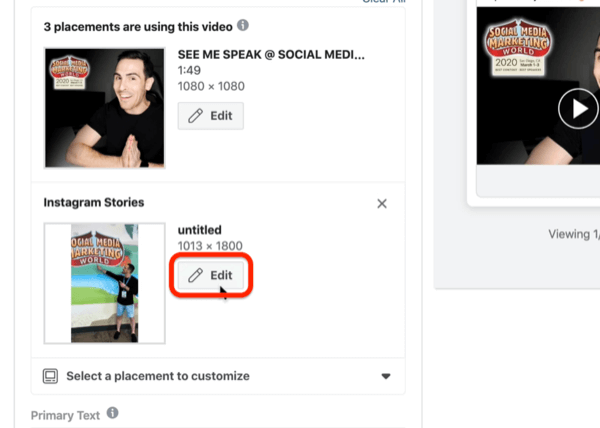
Se você olhar a visualização, verá que essa imagem não faz sentido como um anúncio. Quando o cortei para 9:16, ele removeu o texto do CTA na parte inferior, o que significa que estarei executando um anúncio gráfico sem qualquer contexto para o visualizador.
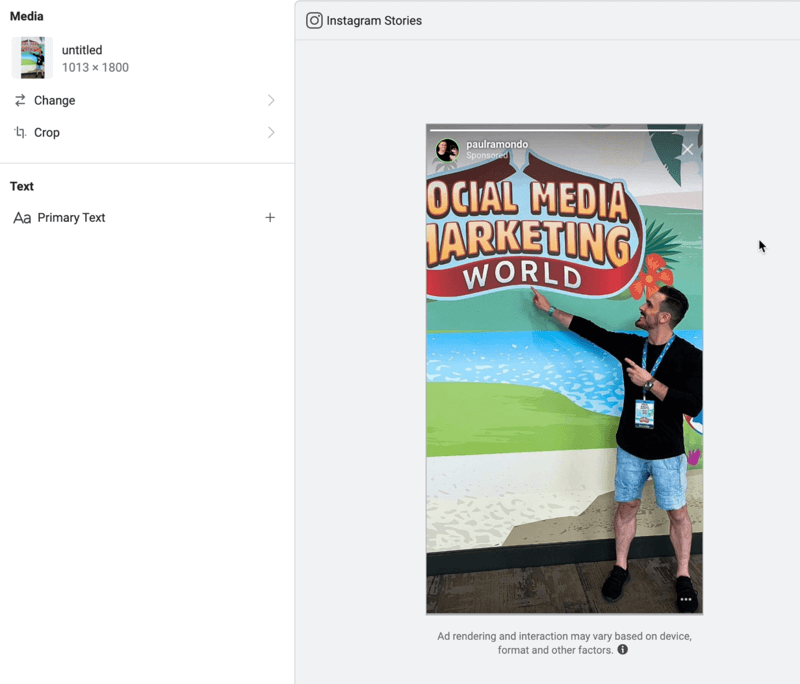
Para corrigir isso, vou voltar ao tamanho original da imagem.
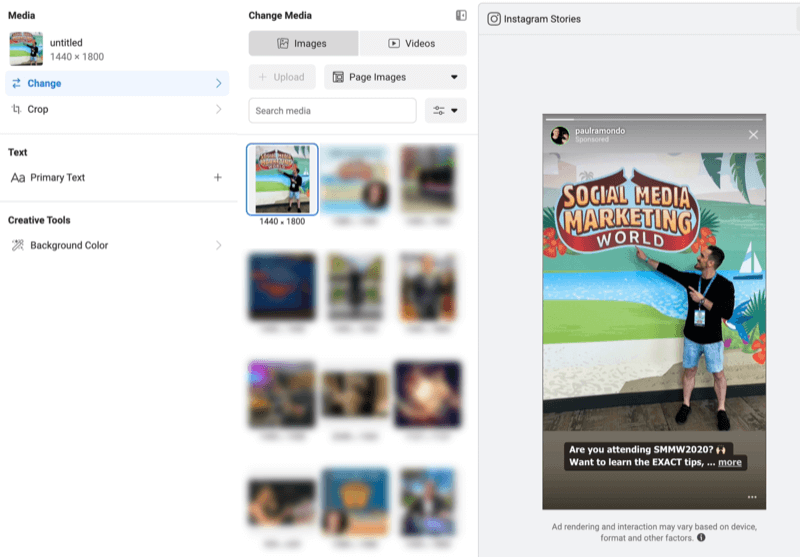
Agora que você sabe como personalizar as histórias do Instagram como um canal, pode repetir esse processo para personalizar os ativos para outros canais individuais. É tão fácil quanto isso.
Dica Profissional: Ao exportar um arquivo de foto ou vídeo, mantenha todo o seu texto dentro da caixa de corte de 1080 x 1080 pixels. Se você não fizer isso, como no vídeo abaixo, ao cortá-lo, o texto será removido do lado de fora, o que não é uma ótima experiência do usuário.
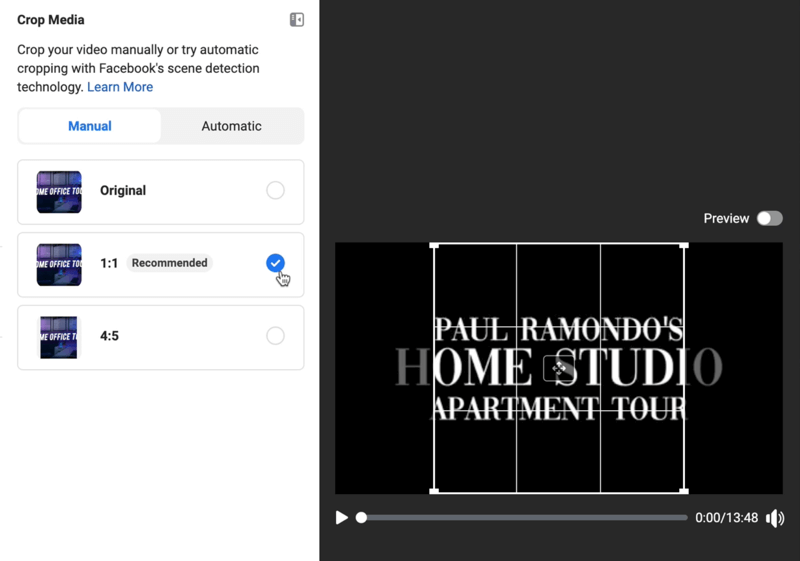
Conclusão
A ferramenta de personalização de ativos do Facebook torna mais fácil pegar um pedaço do criativo e personalizá-lo para várias veiculações, sem nunca sair do Gerenciador de anúncios. Você pode escolher uma miniatura personalizada, editar legendas, ajustar a duração do vídeo, recortar sua imagem ou vídeo e muito mais para posicionamentos nos feeds do Instagram e do Facebook, Histórias e Messenger.
O que você acha? Você já experimentou a ferramenta de personalização de ativos do Facebook? Compartilhe sua opinião nos comentários abaixo.
Mais artigos sobre anúncios do Facebook e Instagram:
- Aprenda a usar o recurso de teste de divisão do Facebook para revelar a melhor forma de distribuir seus gastos com anúncios no Facebook e Instagram.
- Descubra como fazer o remarketing para visitantes do site com anúncios de produto dinâmicos usando o Gerenciador de anúncios do Facebook.
- Descubra como redirecionar anúncios para fãs engajados do Instagram e do Facebook.


